
HALLO-CHATS
un tutoriel de Nicole

MATÉRIEL
1 tube personnage avec un chat : homme, femme, sorcier-sorcière, enfant, ….
1 tube chat
1 tube fleurs
FILTRES
VanDerLee / Unplugged X
Murameister/Copies
Alien Skin Eye Candy/Impact et Unlimited 2
http://lundentreux.info/infographie/filtres/Aentree.htm
1
Ouvrir le tube principal/dupliquer/fermer l'original
2
Préparer vos couleurs/foncée de votre tube en avant plan et claire en arrière
plan
3
Ouvrir une image transparente 700 x 500/Remplir de la couleur foncée
Effets de textures/Textile/ 155/102/100/Couleur du tissage/claire/Ne pas cocher
Remplir les interstices
4
Effets / Unlimited 2 / Tiles & Mirror / Quadrant Mirror.
Couches / Nouveau calque.
Effets/VanDerLee /Unplugged X /Raster
Choisir la couleur claire
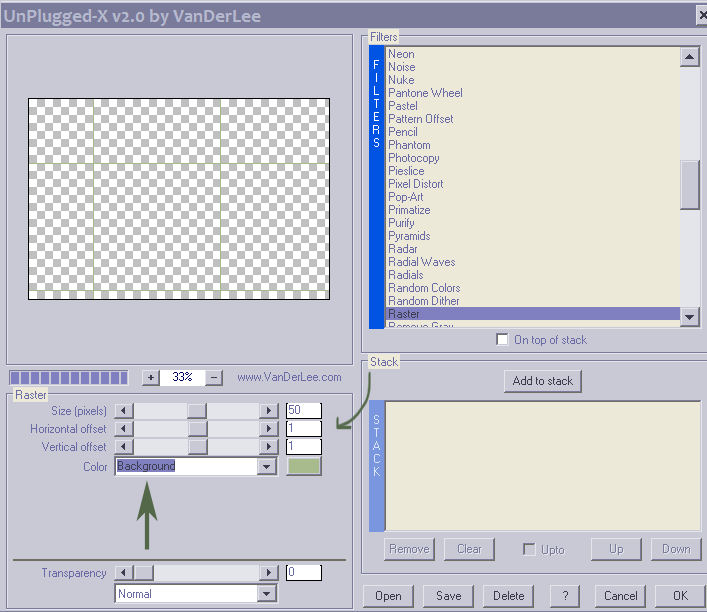
![]()
5
Effets de réflexion/Miroir rotatif
H -68/V 0/Angle 135/Répétition
Effets/Mura’s Meister/Copies/Alterimage(h-random)
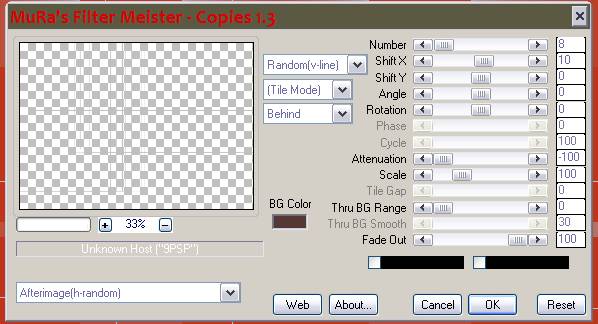
Avec ce filtre, les résultats obtenus ne sont pas toujours les mêmes d’un ordinateur a l’autre ou même d’un jour a l’autre parfois…
il ne faut pas s’en faire, nous devrions tout de même obtenir des rectangles clairs sur la partie gauche.
Vous pouvez voir un travail sur du vert et un autre sur du rouge : j’ai utilisé les mêmes paramètres sur les deux mais les résultats sont différents
6
Outil sélection rectangle/Sélectionner la bande verticale de droite et supprimer pour faire disparaitre les 3 lignes horizontales claires
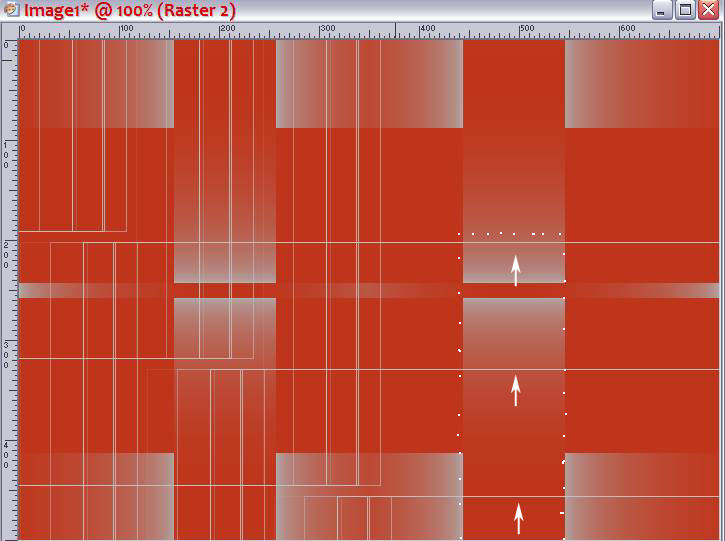
Ne rien sélectionner
Préparer un dégradé linéaire de vos deux couleurs/angle 0/ répétitions 1
Vous placer sur le calque Raster 1
Outil Sélection Rectangle/Sélectionner 4 petits rectangles choisis parmi ceux du calque Raster 2 et vers la gauche
S’ils se trouvent trop grands, vous pouvez leur donner une hauteur ou largeur plus adaptée : les plus bas formeront ensuite les coins d’une pièce.
On peut passer sur certaines lignes si nécessaire, cela n’y paraitra plus lorsqu’on aura appliqué les effets sur les petits rectangles.
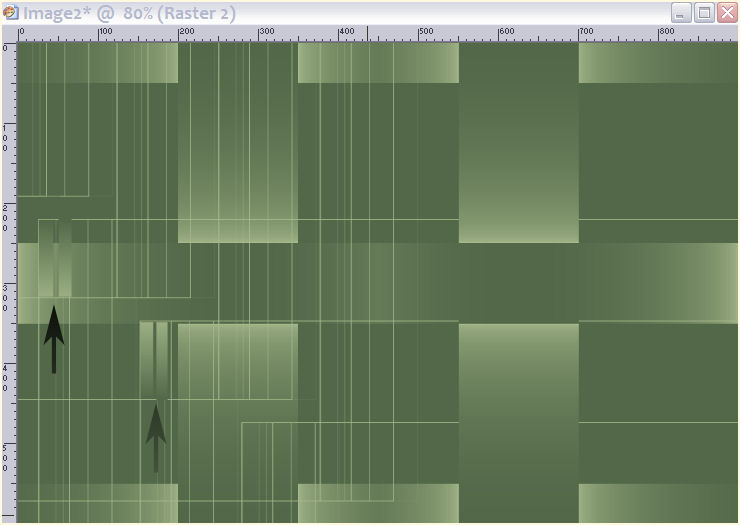
7
![]() Nouveau
calque/Remplir du dégradé
Nouveau
calque/Remplir du dégradé
Effets de bords/Accentuer
Effets /Alien Skin Eye Candy 5/Impact /Perspective Shadow
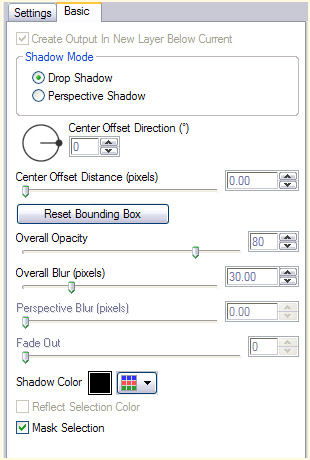
Toujours sur le même calque Raster 3 en gardant la sélection :
Effets/Unlimited 2/Tiles & Mirror/Mirrored & Scaled
Effets/Unlimited 2/Tiles & Mirror/Quadrant Mirror/Ne rien sélectionner
Couche Dupliquer/Image miroir/Fusionner avec le calque de dessous
Résultat
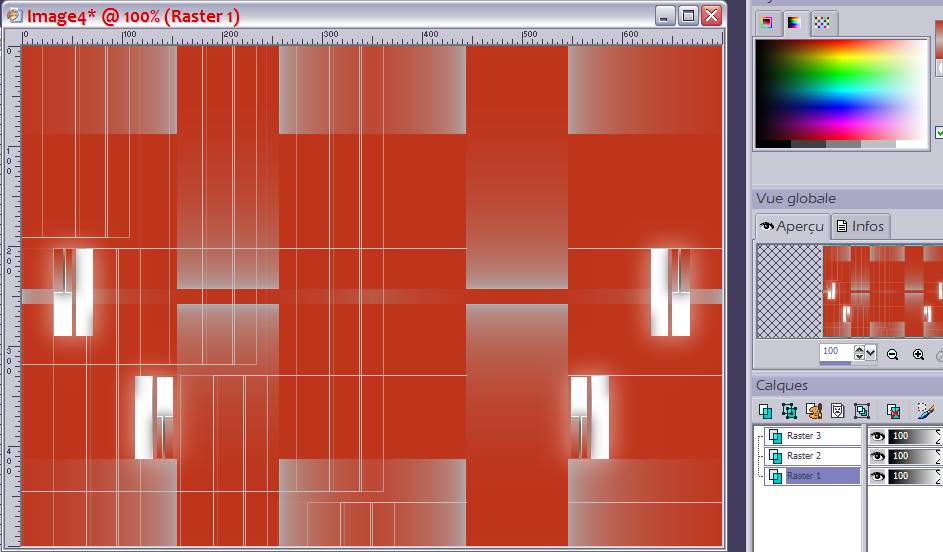
8
Vous placer sur le calque Raster 1
Outil sélection/sélectionner le rectangle central a l’intérieur des bandes verticales
Effets /Alien Skin Eye Candy 5/Impact/Perspective Shadow comme précédemment
Transformer la sélection en calque/Dupliquer/Ne rien sélectionner
Image/Redimensionner à 75 % /tous les calque décoché
Dupliquer ce calque redimensionné
9
Effets 3D/ Découpe 0, 0, 75, 20, noir
Sur le calque Sélection transformée/Mode Recouvrement
Sur le calque Copie de sélection transformée/Un mode calques de votre choix
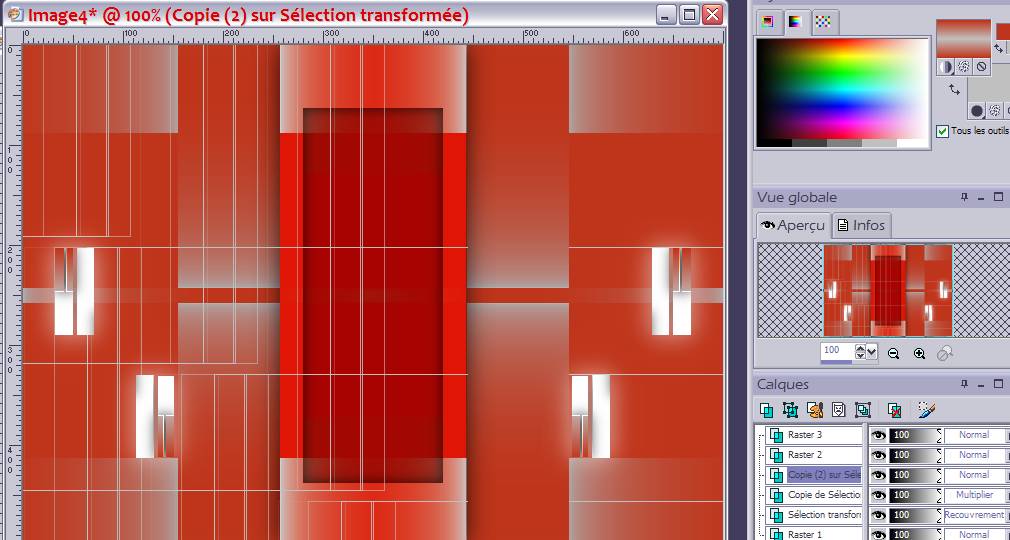
Fusionner les calques visibles.
10
Sélectionner un rectangle vertical de la ligne 200 à 500 de haut en bas
Sélection Inverser
Effets/Alien Skin Eye Candy 5/Impact/Perspective Shadow tel que précédemment
Effets/Alien Skin Eye Candy 5/Impact/Extrude
Votre couleur foncée sur Highlight Color
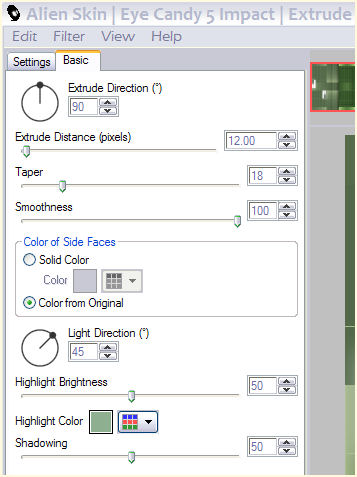
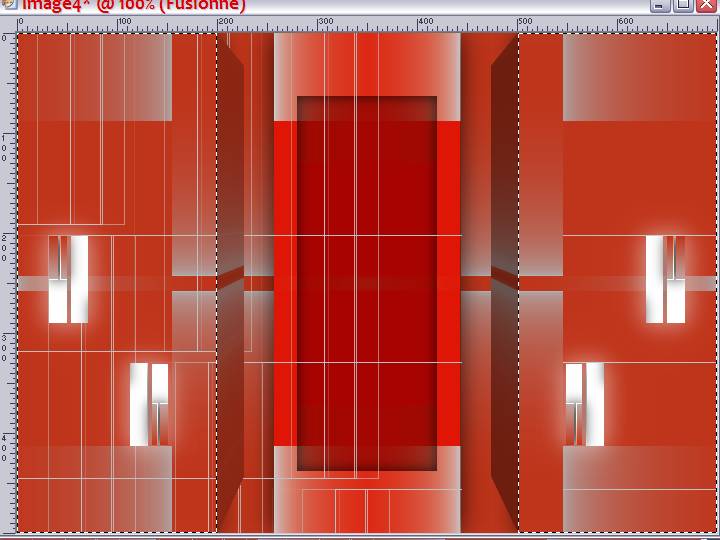
Transformer la sélection en calque
Ne rien sélectionner
Mode Lumière dure ou douce/Opacité 50 a 60
Traitement rapide des photos 2 fois
Fusionner tout
11
Image Ajouter des bordures
1 blanc/1 couleur foncée
20 blanc/1 couleur foncée/1 blanc
Sélectionner la bordure blanche de 20 pixels
Effets/Factory S/GemBars 2
Ne rien sélectionner
Sélectionner les petits rectangles gris en appuyant toujours sur la touche Majuscule et y verser l’une de vos couleurs
Ne rien sélectionner
Image/ajouter des bordures/2 couleur foncée/50 blanc/2 foncé
12
Sélection/Sélectionner tout
Modifier/Contracter de 35 pixels
Transformer la sélection en calque et dupliquer
Effets 3D découpe/0-0-75-15
Ne rien sélectionner
13
Placer joliment les trois tubes qui suivront
Si vous devez redimensionner vos tubes, n’oubliez pas l’effet Netteté/Masque flou : 2-75 a 100-5
Copier-coller le tube fleurs/Redimensionner si nécessaire/Opacité 50 a 60
Dupliquer/Mode Recouvrement ou autre/Opacité 70 ou moins
Effets/Unlimited/ Spécial Effects 2 /Border white Fade 1
Traitement rapide des photos 2 fois
Effets de bord/Accentuer
Si vos fleurs sont trop claires, faire une ombre portée comme pour le tube du chat (ci dessous)
Placer le tube chat et le dupliquer
Sur celui de dessous/Opacité au choix/Effets de bords/Accentuer
Sur le calque dupliqué
Effets/Unlimited/Spécial Effects 2/Border White Fade 1/Mode Luminance ou autre/
Le mode calque dépend toujours du tube utilisé
Ombre portée 4 et -4/60/20
Effets/Graphic Plus/Cross Shadow
Si besoin, baisser l’opacité
Placer maintenant votre tube personnage et le dupliquer
Sur le tube du dessous/Ombre portée 3/-8 /60/20
Sur le tube dupliqué/Mode Assombrir/opacité 50/
Si votre image comporte beaucoup de zones foncées, il faudra changer l’opacité ou utiliser un autre mode calques
Signer et fusionner tout
Effets/Xero/Porcelain

Nicole
2013-08-18
